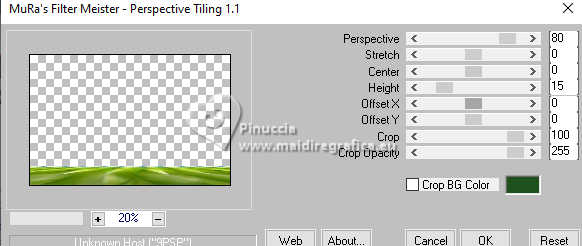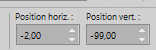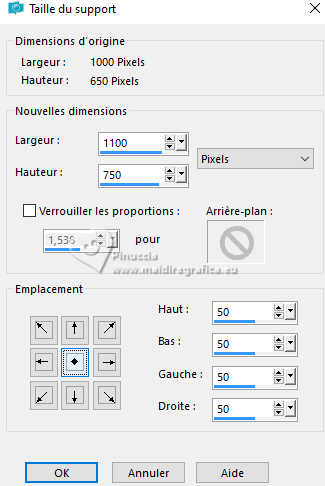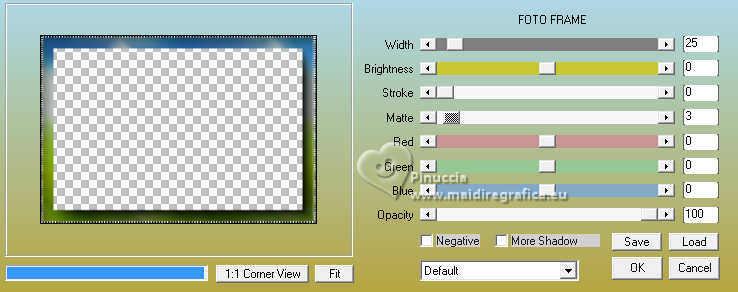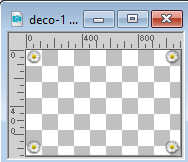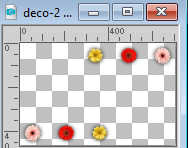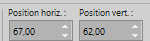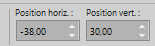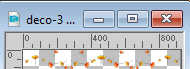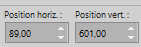|
SPRING, I'M COMING
 PRINTEMPS, J'ARRIVE PRINTEMPS, J'ARRIVE

Merci Inge-Lore pour la permission de traduire tes tutos.

Le tutoriel a été réalisé avec PSP2019 et traduit avec PSPX9, et PSP2020, mais il peut également être exécuté avec les autres versions.
Suivant la version utilisée, vous pouvez obtenir des résultats différents.
Depuis la version X4, la fonction Image>Miroir a été remplacée par Image>Renverser horizontalement,
et Image>Renverser avec Image>Renverser verticalement.
Dans les versions X5 et X6, les fonctions ont été améliorées par la mise à disposition du menu Objets.
Dans la nouvelle version X7 nous avons à nouveau Miroir/Renverser, mais avec nouvelles différences.
Voir les détails à ce sujet ici
Certaines dénominations ont changées entre les versions de PSP.
Les plus frequentes dénominations utilisées:

 Traduction italienne ici Traduction italienne ici
 Traduction anglaise ici Traduction anglaise ici
 Vos versions ici Vos versions ici

Nécessaire pour réaliser ce tutoriel:
Tubes à choix (les tubes utilisés par Inge-Lore sont sous licence)
Le reste du matériel

Le tube utilisé est de SbWebDesigns
Pour le tube du paysage et pour les masques merci Sonia et Narah.
(ici les liens vers les sites des créateurs de tubes)

Mehdi - Sorting Tiles ici
Mura's Meister - Perspective Tiling ici
Alien Skin Eye Candy 5 Impact - Glass ici
AAA Frames - Foto Frame ici

N'hésitez pas à changer le mode mélange des calques et leur opacité selon les couleurs utilisées.
Dans les plus récentes versions de PSP, vous ne trouvez pas le dégradé d'avant plan/arriére plan ou Corel_06_029.
Vous pouvez utiliser le dégradé des versions antérieures.
Ici le dossier Dégradés de CorelX.

Ouvrir les masques dans PSP et les minimiser avec le reste du matériel.
Choisir de vos tubes une couleur claire et une couleur foncée.
Mes couleurs
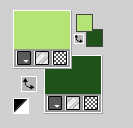
Ouvrir une nouvelle image transparente 1000 x 650 pixels.
Sélections>Sélectionner tout.
Ouvrir le tube SoniaTubes_9120 
Vous positionner sur le calque d'arrière plan et Édition>Copier.
Minimiser le tube.
Revenir sur votre travail et Édition>Coller dans la sélection.
Sélections>Désélectionner tout.
Effets>Effets d'image>Mosaïque sans jointures .

Réglage>Flou>Flou radial.
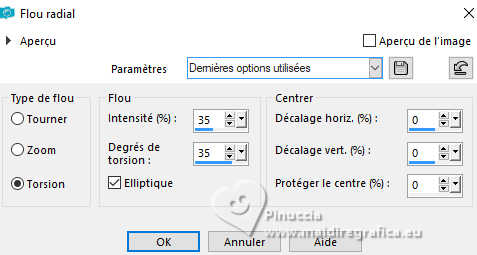
2. Effets>Modules Externes>Mehdi - Sorting Tiles.

Effets>Effets de distorsion>Vagues.
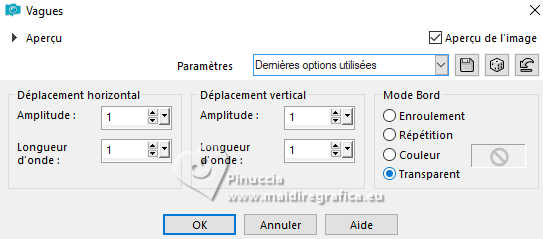
Effets>Effets de bords>Accentuer.
Calques>Nouveau calque raster.
Remplir  le calque avec la couleur claire. le calque avec la couleur claire.
Calques>Nouveau calque de masque>A partir d'une image.
Ouvrir le menu deroulant sous la fenêtre d'origine et vous verrez la liste des images ouvertes.
Sélectionner le masque NarahsMasks_1816

Effets>Effets de bords>Accentuer.
Calques>Fusionner>Fusionner le groupe.
3. Préparer en avant plan un dégradé de premier plan/arrière plan, style Halo.
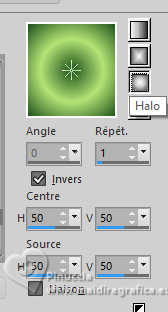
Activer l'outil Baguette magique 

Cliquer dans les petits cercles pour les sélectionner.

Calques>Nouveau calque raster.
Calques>Agencer>Déplacer vers le bas.
Remplir  la sélection du dégradé. la sélection du dégradé.
(cliquer plusières fois pour bien remplir)
Effets>Effets de textures>Textile
couleur du tissage: couleur foncée
couleur des interstices: couleur claire
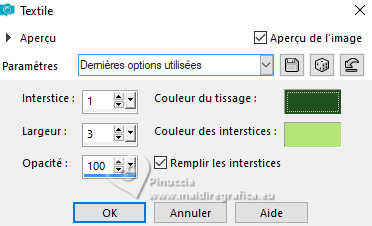
Vous positionner sur le calque du masque.
Calques>Nouveau calque raster.
Effets>Modules Externes>Alien Skin Eye Candy 5 Impact - Glass.
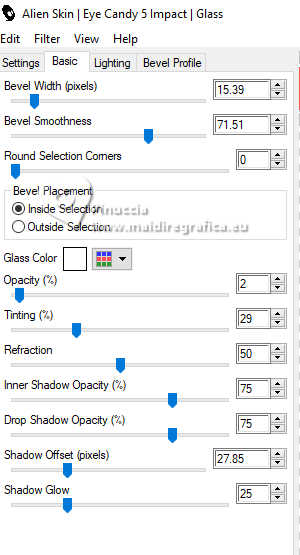
Sélections>Désélectionner tout.
4. Vous positionner à nouveau sur le calque du masque.
Effets>Effets 3D>Biseautage intérieur.
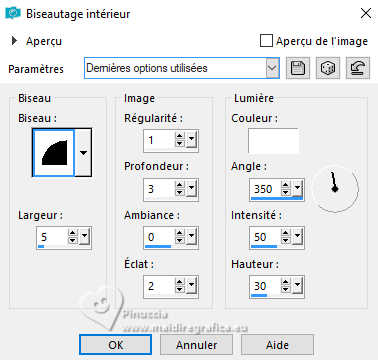
Vous positionner sur le calque du haut de la pile.
Calques>Fusionner>Fusionner le calque de dessous - 2 fois.
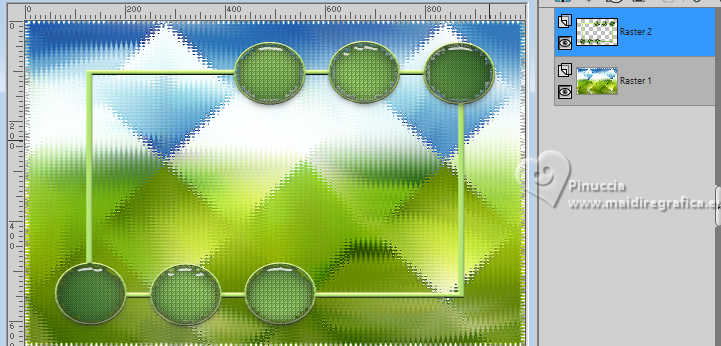
Activer à nouveau le tube SoniaTubes_9120
Vous positionner sur le calque central du misted et Édition>Copier.
Torna al tuo lavoro e vai a Édition>Coller comme nouveau calque.
Image>Redimensionner, si nécessaire (si vous utilisez le tube fourni il n'est pas nécessaire), redimensionner tous les calques décoché.
Réglage>Netteté>Netteté.
Positionner  le tube au centre. le tube au centre.
Si vous utilisez le tube fourni il est à sa place.

Calques>Agencer>Déplacer vers le bas.
Vous positionner à nouveau sur le calque du haut de la pile.
Effets>Effets 3D>Ombre portée, couleur noire.

5. Calques>Fusionner>Fusionner le calque de dessous.
Image>Redimensionner, à 80%, redimensionner tous les calques décoché.
Touche K pour activer l'outil Sélecteur 
et placer Position horiz. et vert. à 0,00.


Vous positionner sur le calque Raster 1.
Calques>Dupliquer.
Effets>Modules Externes>Mura's Meister - Perspective Tiling.
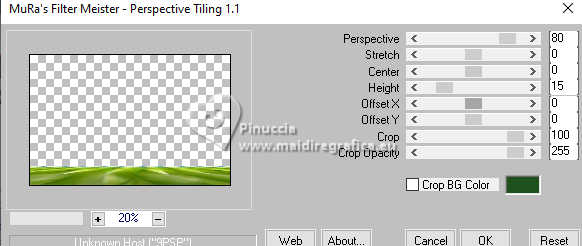
Effets>Effets de réflexion>Miroir rotatif, par défaut.

Effets>Effets 3D>Ombre portée, comme précédemment.
Vous positionner à nouveau sur le calque du haut de la pile.
6. Ouvrir le tube principal et Édition>Copier.
Revenir sur votre travail et Édition>Coller comme nouveau calque.
Image>Redimensionner, si nécessaire, redimensionner tous les calques décoché.
Réglage>Netteté>Netteté.
Déplacer  le tube à droite. le tube à droite.
Effets>Effets 3D>Ombre portée, couleur noire.

Calques>Nouveau calque raster.
Remplir  le calque avec la couleur foncée. le calque avec la couleur foncée.
Calques>Nouveau calque de masque>A partir d'une image.
Ouvrir le menu deroulant sous la fenêtre d'origine
et sélectionner le masque NarahsMasks_1690

Effets>Effets de bords>Accentuer.
Calques>Fusionner>Fusionner le groupe.
7. Image>Miroir>Miroir vertical (Image>Renverser).
Touche K pour activer l'outil Sélecteur 
et placer Position horiz.: -2,00 et Position vert.: -99,00.
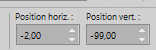
Calques>Agencer>Déplacer vers le bas - 2 fois.

Vous positionner sur le calque Raster 1.
Édition>Copier
Vous positionner sur le calque du haut de la pile.
Calques>Nouveau calque raster.
Sélections>Sélectionner tout.
8. Image>Taille du support - 1100 x 750 pixels.
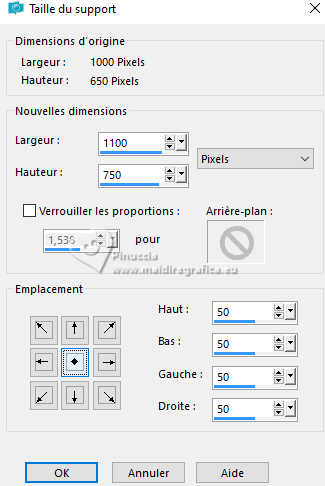
Sélections>Inverser.
Édition>Coller dans la sélection
Effets>Modules Externes>AAA Frames - Foto Frame.
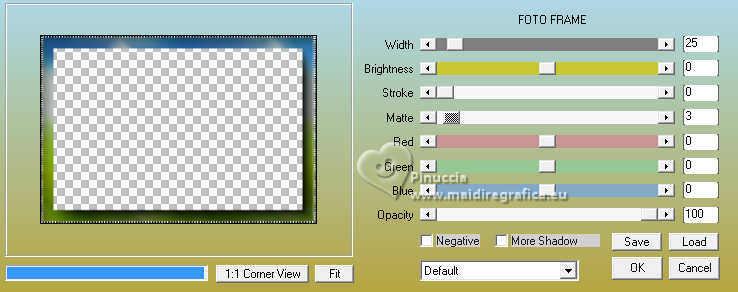
Effets>Effets de réflexion>Miroir rotatif, par défaut.

Sélections>Inverser.
Effets>Effets 3D>Ombre portée, couleur noire.

Sélections>Désélectionner tout.
9. Ouvrir deco-1 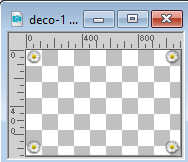
Édition>Copier.
Revenir sur votre travail et Édition>Coller comme nouveau calque.
Effets>Effets 3D>Ombre portée, comme précédemment.
Apri deco-2 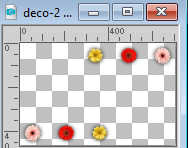
Édition>Copier.
Revenir sur votre travail et Édition>Coller comme nouveau calque.
Outil Sélecteur (K) 
placer Position horiz.: 67,00 et Position vert.: 62,00.
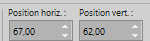
Ouvrir fleurs-cerisier_2 
Édition>Copier.
Revenir sur votre travail et Édition>Coller comme nouveau calque.
Image>Redimensionner, à 70%, redimensionner tous les calques décoché.
Réglage>Netteté>Netteté.
Placer Position horiz.: -38,00 et Position vert.: 30,00.
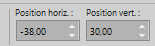
Effets>Effets 3D>Ombre portée, comme précédemment.
9. Ouvrir deco-3 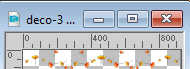
Édition>Copier.
Revenir sur votre travail et Édition>Coller comme nouveau calque.
Placer Position horiz.: 89,00 et Position vert.: 601,00.
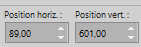
Effets>Effets 3D>Ombre portée, comme précédemment.
Déplacer ce calque au dessus du calque Raster 3.

Vous positionner sur le calque du haut de la pile.
Signer votre travail.
Calques>Fusionner>Tous et enregistrer en jpg.



Si vous avez des problèmes, ou des doutes, ou vous trouvez un lien modifié, ou seulement pour me dire que ce tutoriel vous a plu, vous pouvez m'écrire.
8 Mars 2024

|

 PRINTEMPS, J'ARRIVE
PRINTEMPS, J'ARRIVE


 Traduction italienne
Traduction italienne  Traduction anglaise
Traduction anglaise  Vos versions
Vos versions 



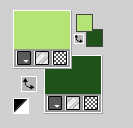


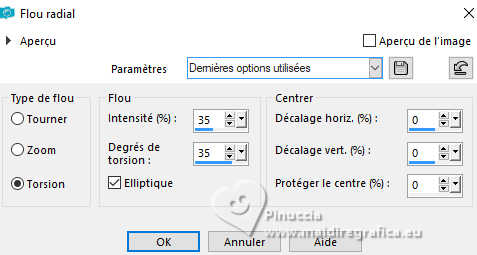

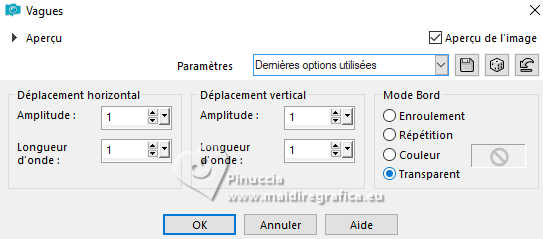
 le calque avec la couleur claire.
le calque avec la couleur claire.
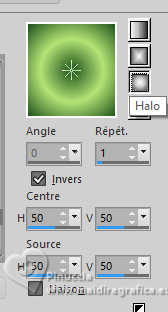



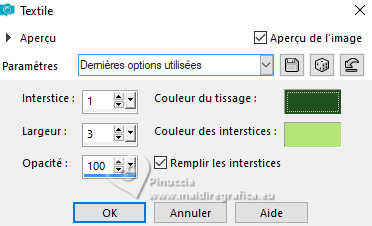
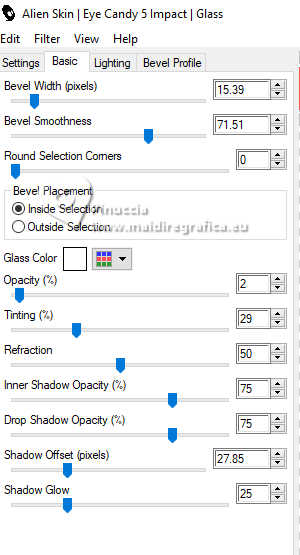
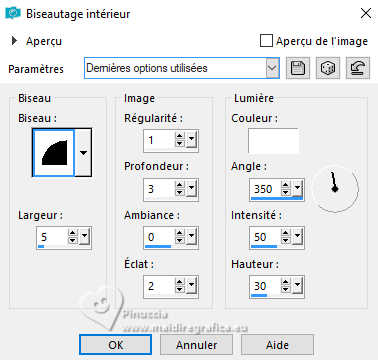
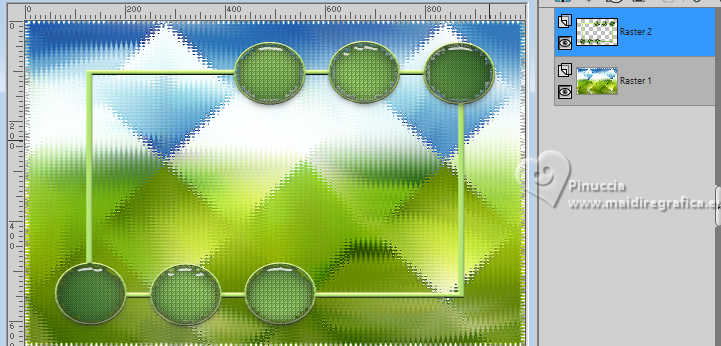
 le tube au centre.
le tube au centre.